La prima azione per ottenere il certificato è la creazione del file .csr, che è la richiesta per il certificato.
Creazione csr
1.Nel menu Start di Windows, digita Gestione Internet Information Services (IIS) e aprilo.
2. Nella parte centrale, sezione iis, entra in Certificati del Server (doppio click): nella struttura del menu Connessioni (riquadro sinistro), individua e fai clic sul nome del server.
3. Seleziona in alto a destra nel menu’ Azioni: ‘Crea richiesta di certificato’.
4. Inserisci i dati richiesti nella procedura guidata Richiedi Certificati nella pagina Proprietà nome distinto e procedi cliccando su Avanti.
| Nome comune: | il nome dominio deve essere quello legato al certificato (es: rilheva.com) |
| Organizzazione: | il nome legalmente registrato della tua azienda (es.: Xeo4 s.r.l.) |
| Unità organizzativa: | Il nome dell’unità organizzativa all’interno dell’Azienda. Spesso questa voce sarà elencata come “IT”, “Sicurezza Web”o viene semplicemente lasciato vuoto |
| Città: | Digita la città in cui ha sede legale la tua azienda (es: Piacenza) |
| Provincia: | Digita la provincia in cui ha sede legale la tua azienda (es. PC) |
| Paese: | Nel menù a discesa, seleziona il paese in cui ha sede legale la tua azienda |
5. Nella finestra Proprietà provider del servizio di crittografia, fornisci le informazioni di seguito e quindi fai clic su Avanti. Nel menu’ a discesa Provider del servizio di crittografia seleziona Microsoft RSA SChannel Cryptographic Provider.
Nell’elenco a discesa Lunghezza a bit verifica la richiesta del portale per il rilascio dei certificati (es.https://store.ssl2buy.com), di solito è 2048.
6. Scegli un nome per il file che verrà generato e poi passato al portale per il rilascio dei certificati.
Creazione certificato sul Portale dell’Autorità
7. Segui le istruzioni sul portale dei certificati per ottenere il file del certificato.
Usa un editor txt (come Blocco note) per aprire il file. Quindi, copia il testo, inclusi i tag —–BEGIN NEW CERTIFICATE REQUEST—– e —–END NEW CERTIFICATE REQUEST—– e incollalo nel form d’ordine.
8. Ora sei pronto per ordinare il tuo certificato SSL.
Conferma certificato su IIS
Alla ricezione del file (es: .cer, .crt) nella sezione IIS nel menù certificati clicca nel menù Azioni sulla destra ‘Completa richiesta di certificato’.
10. Carica il file nel wizard proposto dalle IIS, nominalo e clicca OK.
Esportazione certificato da Windows a file .pfx
11. Ora si passa all’estrazione del certificato, cerca nel Search di Windows ‘Gestisci i certificati computer’.
12. Entra nel menù a sinistra Certificati→ Personale→ Certificati.
13. Seleziona il certificato da esportare, tasto destro → Tutte le attività → Esporta.
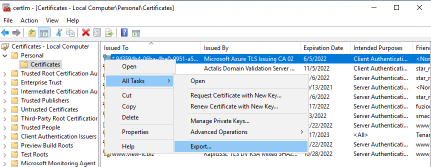
14. Nel wizard seleziona l’opzione ‘Sì, esporta la chiave privata’.
15. Lascia le opzioni di default nella schermata successiva.
16. Digita la password (è necessaria per l’utilizzo del file generato).
17. Scegli il nome del file e salva.
18. Il file ottenuto è un .pfx che contiene tutto il necessario e all’occorrenza è possibile estrarne tutte le parti. Invialo a support@rilheva.com
Was this helpful?
1 / 0